
我已经组装了数百台个人电脑,但尽管花了很多时间使用空硬件盒和螺丝刀,我仍然会犯一些愚蠢的错误。由于仓促、忽略构建过程中的关键步骤以及根本不注意,我已经毁掉了价值数百美元的硬件并浪费了数十个小时的时间。
你不必成为我所犯的同样错误的受害者。以下是我在过去几年构建 PC 时犯下的一些最愚蠢的错误,以及如何避免这些错误。
放松兼容性

如果您已经组装了足够多的个人电脑,您就会认为自己了解一切。您已经看过足够多的案例和足够的组件,可以很好地了解什么适合什么地方,并且您不需要对构建列表进行无休止的三重检查以确保一切都会按照您想象的方式组合在一起它。这种方法对于经验丰富的 PC 构建者来说非常有效,但事实并非如此。
这种事在我身上发生过好几次了。不久前,我在联力 A4-H20 电脑机箱内组装了一台控制台杀手级电脑,以撰写一篇文章。我使用双槽 MSI RX 6600 XT Gaming X 卡进行构建,我认为它适合。毕竟,这款机箱最多支持三槽卡。
事实并非如此。冷却器的塑料外壳突出到箱壁之外,阻止我重新安装侧面板。快速检查卡的厚度和外壳的尺寸就可以解决这个问题。

在另一个例子中,我正在Hyte Y40 PC 机箱内部进行组装。在本次构建中,我使用了 Corsair H115i CPU 冷却器,这是一款 280 毫米一体式液体冷却器,我计划将其安装在机箱顶部。我把所有东西放在一起,包括安装其他风扇插槽,并准备安装 CPU 冷却器。
不幸的是,海特 Y40 不支持机箱顶部的 280mm 散热器。它支持最大 360mm 散热器,但没有 280mm 散热器的额外宽度。我能够卸下机箱侧面的风扇并将 AIO 放在那里,但通过正确检查规格表,我可以节省 45 分钟的时间并避免头痛。
我能够在这两种情况下解决问题,但我也可以使用旧硬件的库存来弥补我所犯的任何错误。向我学习并仔细检查您的兼容性,即使您之前已经这样做过一百万次。
强行解决问题

我有个问题。在组装电脑时,我很容易感到沮丧,而且当螺丝明显不想让步时,我倾向于开始强行拧紧螺丝。对于任何涉及螺丝的项目来说,这都是一个坏主意,但当你组装电脑时,它的破坏性尤其大。
值得庆幸的是,除了螺丝脱落之外,我没有任何恐怖的故事,但问题很容易变得更糟。虽然您需要对机箱中的某些螺钉施加一些压力,尤其是风扇螺钉和 CPU 冷却器,但用力过大可能会导致硬件损坏或电脑慢慢地自行毁坏。
损坏的硬件会出现在主板螺丝上。您需要将主板牢固地安装到电脑机箱上,但不需要用尽全力将其拧紧。如果这样做,您的主板可能会损坏。我记得有一次,在“安静!”大楼内。 Pure Base 900,我几乎就是这么做的。该机箱没有预装主板支架,我去安装主板时缺少一个。值得庆幸的是,我在造成太大损坏之前发现了主板弯曲。
在其他地方,如果您使用液体冷却器,强行拧紧可能会导致电脑泄漏。由于外壳的设计,散热器螺钉很长,有时很难拧入。这可能会迫使您以一定角度拧紧螺丝,这可能会刺穿散热器并导致液体慢慢从冷却器中渗出。
组装电脑时你必须投入一些精力,但这不应该是不合理的。如果您感觉自己正在强行解决问题,则表明您需要退一步并尝试不同的方法,以免损坏您的硬件。
忘记 BIOS 更新
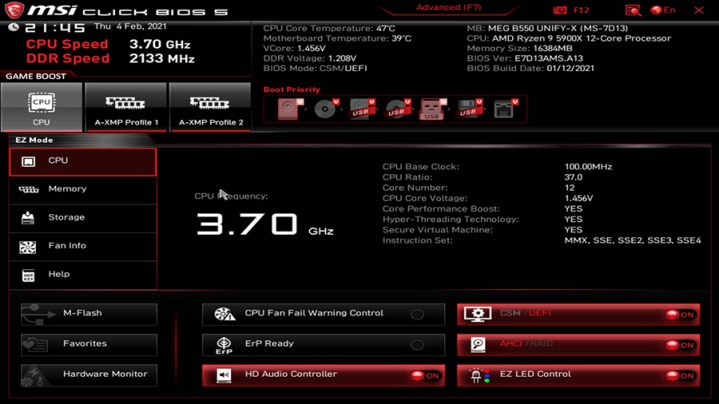
几十年来,有关BIOS 更新的传统观念是仅在您特别需要时才进行更新。 BIOS 更新存在风险,除非您要解决特定问题,否则没有理由扰乱平静。今天,情况大不相同了。 Intel和AMD都将发布采用相同主板设计的几代处理器,并且BIOS更新不断添加新功能,支持更多硬件,甚至可以提高性能的更新。
在过去的两年里,我在旧的 AM4 主板上安装了新的 AMD 处理器五次——是的,五次——而没有事先更新 BIOS。在意识到我搞砸了之后,我每次都再花一个小时拆卸电脑,安装旧的 AMD 处理器,刷新新的 BIOS,然后将所有东西重新组装起来。
我仅在使用新的受支持处理器升级旧电脑时遇到此问题,这种情况正变得越来越普遍。然而,在其他情况下也可能会出现这种情况。 CPU 的新版本可能需要特定的 BIOS 版本,而您从主板中取出的任何 BIOS 都可能不明确支持 RAM 套件。
如果您计划对 PC 进行核心硬件更改(主要是 CPU 和 RAM),最好提前更新主板的 BIOS。如果不出意外,如果出现某些问题,您将能够排除 BIOS 的影响,并且您可以确信自己的硬件能够发挥最佳性能。
CPU摆动测试

让我告诉你一个关于我如何毁掉一块 500 美元主板的故事。我将Ryzen 9 7950X安装在 Gigabyte Aorus Master X670E 主板内。我将金三角对齐,小心地将 CPU 放入插槽中,然后将支架夹紧。完成其余的构建、安装冷却器并连接显示器后,我第一次启动电脑。它不起作用。
在我最终决定检查 CPU 之前,我进行了数小时的故障排除。角落里的 CPU 插槽内有一些弯曲的针脚,就这样,我的主板花了 500 美元。我也可以通过可信的摆动测试轻松避免这个问题。
每当安装新 CPU 时,都应该稍微扭动一下。这确认了 CPU 在插槽内正确对齐,以便当您关闭安装支架时,所有部件都按应有的方式夹紧在一起。事实上,较新的 CPU 上有凹口以排列位置。
我没有那样做。我安装CPU时肯定稍微错位了,在关闭安装支架的过程中,我在弯曲主板上的一些针脚的同时将CPU强行安装到位。
安装 CPU 后,您需要在两侧轻轻推动它。不要施加压力,但确保它不会在插座内移动。如果您发现自己处于类似情况,额外的支票可以为您节省大量金钱并减少麻烦。
首次启动前安装侧面板

可以称之为迷信——事实就是如此——但在安装侧面板后启动新的电脑时,我总是遇到一些问题。如果您不熟悉,有一些古老的 PC 组装民间传说称,如果您在完成组装后放上侧面板,您的 PC 将无法启动。对我来说,确认偏见在这个古老的故事中出现的次数多得我数不清。
当然,您的侧面板不会改变您的电脑是否启动。除非您的机箱内部存在严重的散热问题,否则侧面板不会产生任何影响。但是,如果您的电脑第一次无法启动,则必须再次取下侧面板才能进入并解决问题。
从我记事起,即使我知道电脑没问题,我也会在第一次启动时关闭侧面板。这可能不符合传统,也可能是因为我多次被构建中的问题所困扰。无论如何,请在第一次启动时将侧面板关闭以确保安全。